「EdgeやFirefoxは使えるのにChromeだけ繋がらない」
「『このサイトにアクセスできません』と表示される」
「WiFiには繋がっているのにChromeだけネットが見れない」
「昨日まで普通に使えていたのに突然繋がらなくなった」
こんな経験はありませんか?
他のアプリやブラウザは普通にインターネットが使えるのに、Chromeだけが繋がらないというトラブルは意外と多いんです。WiFiのマークは出ているし、他のブラウザは使えるのに、Chromeで「このサイトにアクセスできません」「ERR_CONNECTION_FAILED」などのエラーが出ると困りますよね。
実は、Chrome固有の設定や機能が原因で接続できなくなっていることがほとんどです。適切な対処をすれば、ほぼ確実に解決できますよ!
この記事では、Chromeだけがネットに繋がらない原因と、それぞれの具体的な解決方法を分かりやすく解説していきます。
- なぜChromeだけネットに繋がらないの?
- よく見るエラーメッセージと意味
- 【対処法1】Chromeを再起動する(まずはこれ!)
- 【対処法2】プロキシ設定を確認・無効化する
- 【対処法3】VPN・拡張機能を無効化する
- 【対処法4】キャッシュとCookieを削除する
- 【対処法5】DNSキャッシュをクリアする
- 【対処法6】DNS設定を変更する(GoogleのDNS)
- 【対処法7】ファイアウォール・セキュリティソフトを確認
- 【対処法8】SSL/TLS設定を確認する
- 【対処法9】Chromeの設定をリセットする
- 【対処法10】ネットワーク設定をリセットする
- 【対処法11】Chromeを再インストールする
- トラブルシューティング
- 予防策:接続トラブルを防ぐ方法
- よくある質問と回答
- まとめ: 焦らず順番に対処していこう
なぜChromeだけネットに繋がらないの?

まず、問題を切り分けることが大切です。
Chromeだけ繋がらない = Chrome固有の問題
確認方法:
- Edge、Firefox、SafariなどでWebサイトにアクセスできるか試す
- 他のブラウザで接続できる → Chrome固有の問題
- 他のブラウザでも接続できない → ネットワーク全体の問題
この記事では、Chrome固有の問題を扱います。
よくある原因一覧
Chrome側の設定・機能:
- プロキシ設定が間違っている
- VPNや拡張機能が干渉している
- キャッシュやCookieの問題
- DNS設定の問題
- Chromeの破損
セキュリティ関連:
- ファイアウォールがChromeをブロック
- ウイルス対策ソフトの誤検知
- 証明書の問題
ネットワーク設定:
- システムのプロキシ設定
- DNS設定の不具合
- ネットワークアダプターの問題
その他:
- Chromeのバージョンが古い
- システムファイルの破損
- 一時的なバグ
それぞれの原因に対する解決方法を、簡単なものから順番に見ていきましょう。
よく見るエラーメッセージと意味
Chromeで表示されるエラーメッセージから、原因を推測できます。
主なエラーメッセージ
「このサイトにアクセスできません」
- 最も一般的なエラー
- さまざまな原因で表示される
「ERR_CONNECTION_REFUSED」
- サーバーが接続を拒否
- プロキシ設定やファイアウォールの問題
「ERR_NAME_NOT_RESOLVED」
- DNSでサイト名を解決できない
- DNS設定の問題
「ERR_CONNECTION_TIMED_OUT」
- 接続がタイムアウト
- ネットワークやプロキシの問題
「ERR_PROXY_CONNECTION_FAILED」
- プロキシサーバーに接続できない
- プロキシ設定の問題
「ERR_SSL_PROTOCOL_ERROR」
- SSL/TLS接続の問題
- 証明書やセキュリティ設定の問題
「ERR_NETWORK_CHANGED」
- ネットワーク設定が変更された
- WiFi切り替え後などに発生
エラーメッセージをメモしておくと、原因特定に役立ちます。
【対処法1】Chromeを再起動する(まずはこれ!)
最も基本的で、意外と効果的な方法です。
通常の再起動
手順:
- Chromeのすべてのウィンドウを閉じる(×をクリック)
- 10秒待つ
- もう一度Chromeを起動
- サイトにアクセスしてみる
完全な再起動(Windows)
バックグラウンドでChromeが動いている場合があります。
手順:
Ctrl + Shift + Escでタスクマネージャーを開く- 「Google Chrome」を全て探す
- 右クリック→「タスクの終了」
- すべてのChromeプロセスを終了
- Chromeを再起動
完全な再起動(Mac)
手順:
Command + QでChromeを完全終了- アクティビティモニタを開く(
Command + Spaceで「アクティビティモニタ」と検索) - 「Chrome」プロセスが残っていれば強制終了
- Chromeを再起動
【対処法2】プロキシ設定を確認・無効化する
プロキシ設定が原因の場合が非常に多いです。
プロキシ設定とは?
プロキシ:
インターネット接続を仲介するサーバーのこと。通常は企業や学校で使用されます。
一般家庭では:
基本的にプロキシは使いません。設定がオンになっていると接続できなくなります。
Windows でプロキシを無効化
手順:
- Chrome右上「︙」→「設定」
- 左側のメニューから「システム」をクリック
- 「パソコンのプロキシ設定を開く」をクリック
- Windowsの設定画面が開く
- 「プロキシ サーバーを使う」をオフにする
- 「自動的にプロキシを検出する」もオフにする(会社・学校以外)
Windows 11の場合:
- スタートメニュー→「設定」
- 「ネットワークとインターネット」→「プロキシ」
- すべてのプロキシ設定をオフにする
Windows 10の場合:
- スタートメニュー→「設定」
- 「ネットワークとインターネット」→「プロキシ」
- すべてのプロキシ設定をオフにする
Mac でプロキシを無効化
手順:
- Apple メニュー→「システム設定」(またはシステム環境設定)
- 「ネットワーク」をクリック
- 使用中のネットワーク(WiFiまたはEthernet)を選択
- 「詳細」をクリック
- 「プロキシ」タブを選択
- すべてのプロキシのチェックを外す
- 「OK」→「適用」
プロキシ設定が勝手にオンになる場合
原因:
- VPN接続時に自動設定される
- ウイルスやマルウェア
- 会社や学校の管理ポリシー
対処:
- VPNを切断してから設定を確認
- セキュリティソフトでスキャン
- 管理者に確認(会社・学校の場合)
【対処法3】VPN・拡張機能を無効化する

VPNや拡張機能がネット接続を妨げている可能性があります。
VPNを無効化
手順:
- VPNアプリを開く
- 接続を切断
- Chromeでサイトにアクセスできるか確認
VPNが原因だった場合:
- VPNの設定を見直す
- 別のVPNサーバーに接続
- VPNプロバイダーのサポートに連絡
すべての拡張機能を無効化
手順:
- Chrome右上「︙」→「拡張機能」→「拡張機能を管理」
- すべての拡張機能のスイッチをオフにする
- Chromeを再起動
- サイトにアクセスできるか確認
原因の拡張機能を特定
接続できるようになった場合:
手順:
- 拡張機能を1つずつオンにする
- その都度、サイトにアクセスしてみる
- 接続できなくなったら、その拡張機能が原因
よくあるトラブルメーカー:
- VPN系の拡張機能
- 広告ブロック系(AdBlock、uBlock Originなど)
- プライバシー保護系
- セキュリティ系
- プロキシ管理系
【対処法4】キャッシュとCookieを削除する
キャッシュやCookieの蓄積が接続を妨げることがあります。
キャッシュとCookieを削除
手順:
- Chrome右上「︙」→「設定」
- 左側のメニューから「プライバシーとセキュリティ」
- 「閲覧履歴データの削除」をクリック
- 期間を「全期間」に設定
- 以下にチェックを入れる:
- ✅ Cookie と他のサイトデータ
- ✅ キャッシュされた画像とファイル
- 「データを削除」をクリック
- Chromeを再起動
ショートカット:Ctrl + Shift + Delete(Windows)または Command + Shift + Delete(Mac)で直接削除画面を開けます。
特定のサイトのCookieだけ削除
特定のサイトだけ接続できない場合:
手順:
- Chrome右上「︙」→「設定」
- 「プライバシーとセキュリティ」→「サイトの設定」
- 「すべてのサイトに保存されている権限とデータを表示」
- 問題のサイトを検索
- サイト名の右側の「︙」→「削除」
【対処法5】DNSキャッシュをクリアする
DNS(ドメインネームシステム)のキャッシュが原因の場合があります。
DNS とは?
DNS:
ドメイン名(example.com)をIPアドレス(192.0.2.1)に変換するシステム。
DNSキャッシュ:
一度解決したドメイン名を保存しておく機能。古い情報が残っていると接続できなくなります。
Windows でDNSキャッシュをクリア
手順:
- スタートメニューで「cmd」と入力
- 「コマンド プロンプト」を右クリック→「管理者として実行」
- 以下のコマンドを入力して
Enter
ipconfig /flushdns- 「DNS リゾルバー キャッシュは正常にフラッシュされました。」と表示される
- コマンドプロンプトを閉じる
- Chromeで接続を試す
Mac でDNSキャッシュをクリア
手順:
Command + Spaceで Spotlight を開く- 「ターミナル」と入力して開く
- 以下のコマンドを入力して
Enter
sudo dscacheutil -flushcache; sudo killall -HUP mDNSResponder- パスワードを入力(表示されませんが入力されています)
Enterを押す- ターミナルを閉じる
- Chromeで接続を試す
Chrome内部のDNSキャッシュもクリア
手順:
- Chromeのアドレスバーに以下を入力
chrome://net-internals/#dnsEnterを押す- 「Clear host cache」ボタンをクリック
- Chromeを再起動
【対処法6】DNS設定を変更する(GoogleのDNS)
システムのDNS設定を変更します。
Google Public DNSとは?
Google Public DNS:
Googleが提供する無料の高速DNSサービス。
メリット:
- 高速
- 安定
- セキュア
- 無料
Windows でDNSを変更
手順:
- スタートメニュー→「設定」
- 「ネットワークとインターネット」をクリック
- 使用中のネットワーク(WiFiまたはイーサネット)をクリック
- 「ハードウェアのプロパティ」または「プロパティ」をクリック
- 「IP 設定」の下の「編集」をクリック
- ドロップダウンから「手動」を選択
- 「IPv4」をオンにする
- 以下を入力:
- 優先 DNS:
8.8.8.8 - 代替 DNS:
8.8.4.4
- 「保存」をクリック
Mac でDNSを変更
手順:
- Apple メニュー→「システム設定」(またはシステム環境設定)
- 「ネットワーク」をクリック
- 使用中のネットワークを選択
- 「詳細」をクリック
- 「DNS」タブを選択
- 左下の「+」をクリック
8.8.8.8と入力してEnter- もう一度「+」をクリック
8.8.4.4と入力してEnter- 「OK」→「適用」
DNSの優先度を変更
複数のDNSが登録されている場合、Google DNSを最上位に移動させます。
【対処法7】ファイアウォール・セキュリティソフトを確認
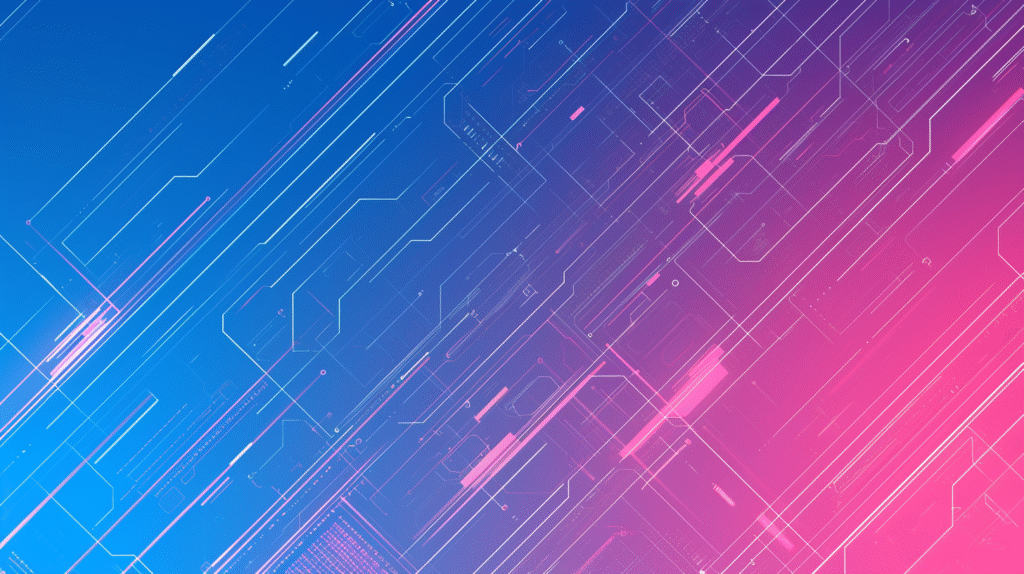
ファイアウォールやウイルス対策ソフトがChromeをブロックしている可能性があります。
Windows Defender ファイアウォールを確認
手順:
- スタートメニューで「ファイアウォール」と入力
- 「Windows Defender ファイアウォール」を開く
- 左側の「Windows Defender ファイアウォールを介したアプリまたは機能を許可」をクリック
- 「設定の変更」をクリック
- リストから「Google Chrome」を探す
- 「プライベート」と「パブリック」の両方にチェックを入れる
- 「OK」をクリック
一時的にファイアウォールを無効化(テスト用)
注意:
セキュリティリスクがあるため、テスト後は必ず有効に戻してください。
手順:
- 「Windows Defender ファイアウォール」を開く
- 左側の「Windows Defender ファイアウォールの有効化または無効化」
- 「Windows Defender ファイアウォールを無効にする」を選択(プライベートとパブリック両方)
- 「OK」をクリック
- Chromeで接続を試す
- 必ず元に戻す(有効にする)
接続できた場合:
ファイアウォールが原因なので、Chromeを許可リストに追加します。
セキュリティソフトを確認
手順:
- 使用中のセキュリティソフト(Norton、McAfee、ウイルスバスターなど)を開く
- ファイアウォール設定を確認
- Chromeが許可されているか確認
- または一時的にセキュリティソフトを無効化してテスト(テスト後は必ず有効に戻す)
【対処法8】SSL/TLS設定を確認する
SSL/TLS(暗号化通信)の設定が問題の場合があります。
実験的な QUIC プロトコルを無効化
手順:
- Chromeのアドレスバーに以下を入力
chrome://flagsEnterを押す- 検索ボックスに「QUIC」と入力
- 「Experimental QUIC protocol」を探す
- ドロップダウンから「Disabled」を選択
- 「Relaunch」をクリックしてChromeを再起動
SSL/TLSバージョンを確認(Windows)
手順:
- スタートメニューで「インターネット オプション」と入力
- 「インターネット オプション」を開く
- 「詳細設定」タブをクリック
- 「セキュリティ」セクションまでスクロール
- 以下にチェックが入っているか確認:
- ✅ TLS 1.0 を使用する
- ✅ TLS 1.1 を使用する
- ✅ TLS 1.2 を使用する
- ✅ TLS 1.3 を使用する
- 「適用」→「OK」
- PCを再起動
【対処法9】Chromeの設定をリセットする
Chromeの設定を初期状態に戻します。
設定のリセット
手順:
- Chrome右上「︙」→「設定」
- 左側のメニューから「設定のリセット」をクリック
- 「設定を元の既定値に戻します」を選択
- 内容を確認
- 「設定をリセット」をクリック
リセットされるもの:
- スタートページとタブ
- 新しいタブページ
- 検索エンジン
- 固定したタブ
- Cookie とサイトデータ
- コンテンツの設定
- 拡張機能とテーマ(無効化されるが削除はされない)
保持されるもの:
- ブックマーク
- 履歴
- 保存したパスワード
【対処法10】ネットワーク設定をリセットする
システム全体のネットワーク設定をリセットします。
Windows でネットワークをリセット
手順:
- スタートメニュー→「設定」
- 「ネットワークとインターネット」をクリック
- 下にスクロールして「ネットワークの詳細設定」をクリック
- 「ネットワークのリセット」をクリック
- 「今すぐリセット」をクリック
- PCが再起動される
- 再接続してChromeを試す
注意:
WiFiパスワードを再入力する必要があります。
Mac でネットワークをリセット
手順:
- Apple メニュー→「システム設定」
- 「ネットワーク」をクリック
- 使用中のネットワークを選択
- 「詳細」→最下部の「削除」
- ネットワークを再追加
- Chromeで接続を試す
コマンドでリセット(Windows・上級者向け)
手順:
- コマンドプロンプトを管理者として実行
- 以下のコマンドを順番に実行
netsh winsock reset
netsh int ip reset
ipconfig /release
ipconfig /renew
ipconfig /flushdns- PCを再起動
【対処法11】Chromeを再インストールする
最終手段として、Chromeを完全に再インストールします。
Chromeをアンインストール
Windows:
- スタートメニュー→「設定」
- 「アプリ」→「インストールされているアプリ」
- 「Google Chrome」を探す
- 「︙」→「アンインストール」
- 確認画面で「閲覧データも削除しますか?」にチェックを入れる
- 「アンインストール」
Mac:
- Finderを開く
- 「アプリケーション」フォルダ
- 「Google Chrome」をゴミ箱にドラッグ
- ゴミ箱を空にする
- 以下のフォルダも削除(隠しファイルを表示する必要あり):
~/Library/Application Support/Google/Chrome~/Library/Caches/Google/Chrome
Chromeを再インストール
手順:
- 別のブラウザで https://www.google.com/chrome/ にアクセス
- 「Chromeをダウンロード」をクリック
- ダウンロードしたインストーラーを実行
- 指示に従ってインストール
- インストール完了後、サイトにアクセスしてみる
トラブルシューティング

それでも解決しない時の対処法です。
問題1: 特定のサイトだけ繋がらない
確認:
- 他のサイト(Yahoo!、Googleなど)にアクセスできるか試す
- できる → そのサイトの問題
- できない → Chrome全体の問題
サイトの問題の場合:
- サイトがダウンしている可能性
- Down Detector などでサイトの状態を確認
- 時間を置いて再度アクセス
問題2: HTTPSサイトだけ繋がらない
原因:
- SSL/TLS設定の問題
- 証明書の問題
- 時刻設定がズレている
対処:
- PCの日時設定を確認・修正
- SSL/TLS設定を確認(対処法8参照)
- ウイルススキャンを実行
問題3: 会社や学校のネットワークで繋がらない
原因:
- ネットワーク管理者による制限
- プロキシ設定が必要
対処:
- IT部門に連絡
- 正しいプロキシ設定を教えてもらう
- 必要な証明書をインストール
問題4: モバイルホットスポットで繋がらない
対処:
- モバイルホットスポットを再起動
- PCのWiFiを切断→再接続
- 別のデバイスで接続できるか確認
問題5: アップデート後から繋がらない
原因:
- Windowsアップデートの不具合
- Chromeアップデートの不具合
対処:
- PCを再起動
- さらにアップデートがないか確認
- システムの復元を検討(Windows)
予防策:接続トラブルを防ぐ方法
今後同じ問題が起きないようにする対策です。
対策1: 定期的なメンテナンス
推奨:
- 月に1回はキャッシュを削除
- 不要な拡張機能を整理
- Chromeを最新版に保つ
対策2: 怪しい拡張機能をインストールしない
注意:
- 評価が低い拡張機能
- ユーザー数が少ない拡張機能
- VPN・プロキシ系の無料拡張機能
信頼できる開発元の拡張機能のみ使用しましょう。
対策3: ウイルス・マルウェア対策
定期的に:
- セキュリティソフトでスキャン
- Windowsの Windows Defender を活用
- 怪しいサイトにアクセスしない
対策4: ネットワーク設定をメモ
記録しておく:
- WiFiのパスワード
- プロキシ設定(必要な場合)
- DNS設定(カスタムDNSを使用している場合)
設定をリセットした時に役立ちます。
対策5: 定期的なPC再起動
効果:
- メモリのクリア
- 一時ファイルの削除
- システムの安定化
週に1回は再起動しましょう。
よくある質問と回答
Q1: 他のブラウザでは繋がるのになぜChromeだけ?
A: Chrome固有の設定や機能が原因です。
主な原因:
- プロキシ設定
- 拡張機能
- キャッシュの問題
- ファイアウォール設定
この記事の対処法を順番に試せば解決します。
Q2: 昨日まで普通に使えていたのに突然繋がらなくなった
A: 最近変更したことを思い出してください。
よくあるパターン:
- VPN接続を開始した
- 新しい拡張機能をインストールした
- Windowsがアップデートされた
- セキュリティソフトをインストール・更新した
変更を元に戻すか、該当する対処法を試しましょう。
Q3: エラーコードの意味がわからない
A: 主なエラーコードの意味:
- ERR_CONNECTION_REFUSED – 接続拒否(プロキシ・ファイアウォール)
- ERR_NAME_NOT_RESOLVED – DNS解決失敗(DNS設定)
- ERR_CONNECTION_TIMED_OUT – タイムアウト(ネットワーク)
- ERR_PROXY_CONNECTION_FAILED – プロキシ接続失敗(プロキシ設定)
エラーコードで検索すると、より詳しい情報が見つかります。
Q4: 全ての対処法を試しても繋がらない
A: 以下を試してください:
- 別のPCやスマホで同じネットワークから接続できるか確認
- 別のネットワーク(モバイルホットスポットなど)で接続できるか確認
- セーフモードで起動して試す
- Googleのサポートフォーラムで質問
Q5: プロキシって何?必要なの?
A: 一般家庭では不要です。
プロキシが必要な場合:
- 会社のネットワーク
- 学校のネットワーク
- 特殊な構成
普通の家庭のWiFiでは、プロキシは不要なのでオフにしてOKです。
Q6: DNSを変更すると何か影響はある?
A: 基本的に安全で、むしろメリットが多いです。
メリット:
- 接続が安定
- 速度が向上する場合がある
- セキュリティ向上
デメリット:
- 特になし(元に戻すこともできます)
Google Public DNSは世界中で使われている信頼性の高いサービスです。
まとめ: 焦らず順番に対処していこう
Chromeだけがネットに繋がらない問題と対処法を詳しく解説しました。
まず試すべき対処法(簡単な順):
- ✅ Chromeを再起動 – 完全に終了してから起動
- ✅ プロキシ設定を確認 – オフになっているか確認
- ✅ VPN・拡張機能を無効化 – すべてオフにして確認
- ✅ キャッシュとCookieを削除 – 全期間で削除
- ✅ DNSキャッシュをクリア – コマンドで実行
それでもダメなら:
- ✅ DNS設定を変更(Google DNS)
- ✅ ファイアウォールを確認
- ✅ SSL/TLS設定を確認
- ✅ Chromeの設定をリセット
- ✅ ネットワーク設定をリセット
- ✅ Chromeを再インストール
問題の切り分け:
| 症状 | 主な原因 | 対処法 |
|---|---|---|
| すべてのブラウザで繋がらない | ネットワーク全体の問題 | ルーター再起動、ISPに連絡 |
| Chromeだけ繋がらない | Chrome固有の問題 | この記事の対処法を試す |
| 特定のサイトだけ | サイト側の問題 | 時間を置いて再度アクセス |
| HTTPSサイトだけ | SSL/TLS設定 | 時刻設定、SSL/TLS確認 |
覚えておきたいコマンド:
DNSキャッシュクリア(Windows):
ipconfig /flushdnsネットワークリセット(Windows・管理者):
netsh winsock reset
netsh int ip resetChrome内部DNSクリア:
chrome://net-internals/#dns重要なポイント:
- 最も多い原因はプロキシ設定 – まずプロキシをオフに
- 他のブラウザで接続できるならChrome固有の問題
- VPNや拡張機能が原因のことが多い
- DNS設定の変更は安全で効果的
- 定期的なメンテナンスで予防できる
Chromeだけ繋がらないと焦ってしまいますが、ほとんどの場合は設定の問題で簡単に解決できます。
この記事の対処法を上から順番に試していけば、必ずインターネットに接続できるようになりますよ。まずは落ち着いて、Chromeの再起動とプロキシ設定の確認から始めましょう!
この記事は2025年11月時点の情報に基づいています







コメント